¿Cómo reenviar desde tu celular un correo de Gmail? - Tutorial sencillo
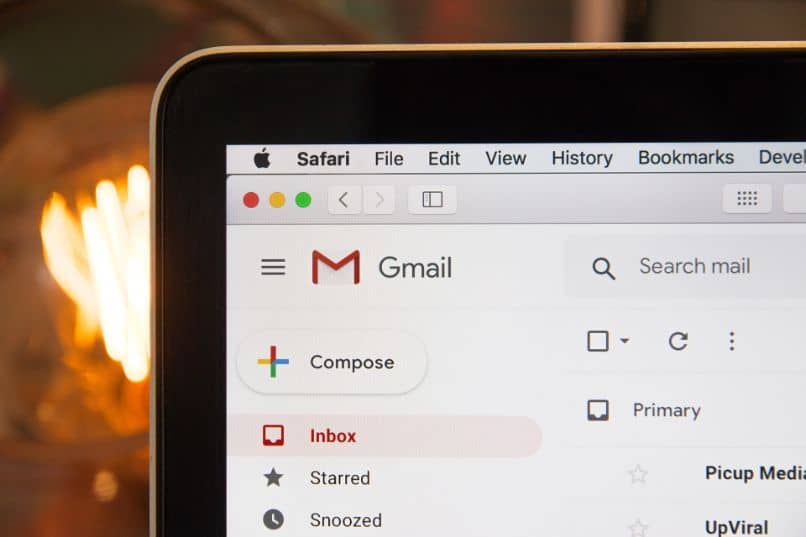
Actualmente, el celular es una excelente herramienta que nos facilita muchas tareas y nos mantiene totalmente comunicados. Por esta razón, es importante aprender cómo reenviar desde tu celular un correo de Gmail y en este tutorial sencillo te explicaremos el procedimiento paso a paso para que no te limites a usar sólo el ordenador para este fin.
- ¿De qué forma compartir un correo de Gmail a distintas personas?
- ¿Cuál es el limite para enviar correos electrónicos al mismo tiempo?
- ¿De qué manera reenviar correos electrónicos de Gmail en tu dispositivo móvil?
- ¿Cómo configurar Gmail para reenviar correos automáticamente?
- ¿Por que Gmail te marca como Spam los correos reenviados?
- ¿Qué hacer para responder varios correos al mismo tiempo sin tener que hacerlo con cada uno?
¿De qué forma compartir un correo de Gmail a distintas personas?
Es posible compartir un correo de Gmail a distintas personas e incluso enviar correos programados mediante el uso del móvil. Para hacerlo, deberás descargar la App de Gmail desde ‘Google Play Store’ o la App Store según tu sistema operativo. Generalmente, esta aplicación ya está instalada por defecto en tu celular.
Posteriormente, debes ingresar a la App para añadir tu cuenta de Gmail. Allí, escribe tu correo electrónico y la contraseña y pulsa el botón ‘Siguiente’. Localiza el icono de las tres rayas ubicado en la parte superior izquierda y accede a la ‘Bandeja de entrada’ de tu cuenta.
Allí, deberás pulsar la opción ‘Redactar’ que hallarás en la parte inferior derecha de la pantalla. Se abrirá una nueva interfaz para que puedas ingresar las direcciones de los destinatarios, el asunto y agregar la información que deseas al correo que vas a compartir.
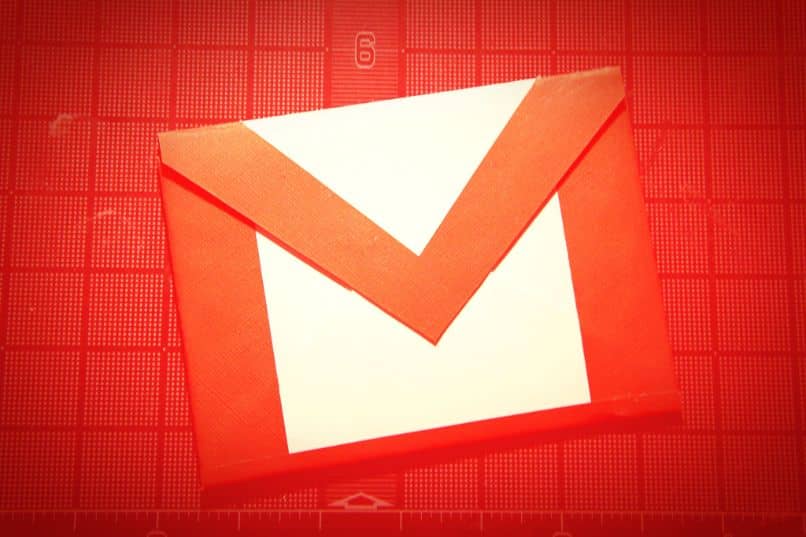
Escribe el mensaje de correo y agrega fotos, videos o cualquier documento pulsando el icono de clip. Recuerda añadir el ‘Asunto’ para identificar el mensaje y, después, pulsa los tres puntos que se ubican en la parte superior derecha y elige la opción ‘Añadir de contactos’. Selecciona los contactos a quienes deseas compartir el correo y pulsa ‘Enviar’.
¿Cuál es el limite para enviar correos electrónicos al mismo tiempo?
El límite para enviar correos al mismo tiempo se estipula cada 24 horas. Esto quiere decir que el usuario puede enviar hasta 500 correos por día. Gmail se encarga de mostrarte cuándo has llegado a este límite de correos masivos e informa que podrás reenviar este tipo de correos nuevamente al siguiente día.
¿De qué manera reenviar correos electrónicos de Gmail en tu dispositivo móvil?
Puedes reenviar correos electrónicos de Gmail en tu dispositivo móvil registrando tu dirección de correo en la App de Gmail la cual debes haber instalado previamente en tu celular. La aplicación solicita tu correo electrónico y la contraseña de tu cuenta. Luego, pulsa ‘Siguiente’.
Una vez que accedas a la bandeja de entrada, abre el correo que deseas a reenviar y pulsa los tres puntos que aparecen en la parte derecha del nombre de dicho correo. Selecciona la opción ‘Reenviar’ e inmediatamente verás de dirección del remitente y el espacio para agregar los destinatarios.
A continuación, pulsa los tres puntos y la opción ‘Añadir de contactos’. Busca y selecciona las direcciones de correo a quienes quieres compartir el correo de Gmail. Escribe el ‘Asunto’ para identificar el correo y que pueda ser reconocido por tus contactos sin ningún problema.
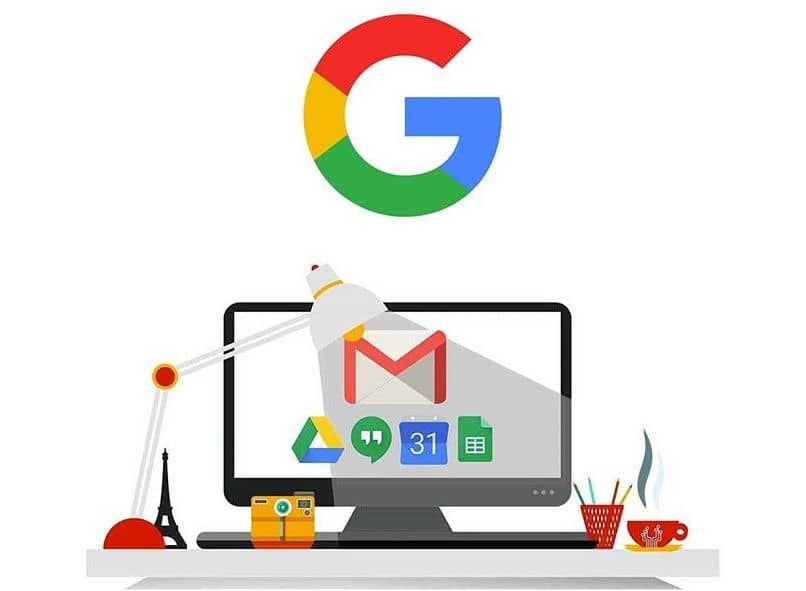
Finalmente, pulsa el icono ‘Enviar’ que se encuentra al lado de los tres puntos. Si no aparece una lista de contactos, tendrás que descargar la App ‘Contactos’ desde la tienda asociada al sistema operativo de tu móvil y agregar todas las direcciones de correo de tu preferencia.
¿Cómo configurar Gmail para reenviar correos automáticamente?
Es posible configurar Gmail para reenviar correos automáticamente. No obstante, es importante destacar que necesitarás acceder a tu cuenta de correo desde tu ordenador ya que este ajuste no puede llevarse a cabo desde dispositivos móviles Android ni iOS.
Para hacer este proceso ingresa a Gmail, escribe tu correo electrónico, tu contraseña y presiona el botón ‘Siguiente’. Una vez que accedas a la plataforma, localiza el icono de la rueda dentada que se halla en la parte superior derecha de la ventana. Después, accede a ‘Ver toda la configuración’ y elige la opción ‘Reenvío y correo POP/IMAP’.
Haz clic en ‘Agregar una dirección de reenvío’ a fin de que puedas añadir otra dirección de correo electrónico. En la nueva ventana, asegúrate de presionar el botón ‘Continuar’ y agregar una dirección de reenvío tras recibir el mensaje ‘Se envió un código de confirmación a…’.
Regresa a la ventana principal de Gmail y presiona el botón ‘Verificar’ para copiar el código que recibirás. Por último, haz clic en ‘Aceptar’. De esta forma, se añade una dirección de correo. Ahora, deberás habilitar la opción ‘Reenviar una copia de los mensajes entrantes a…’ junto a la dirección de correo que acabas de agregar.
¿Por que Gmail te marca como Spam los correos reenviados?
Gmail te marca como Spam los correos reenviados cuando compartes un mensaje de correo con una lista considerable de direcciones y no existe una interacción o intercambio con estos usuarios. Por ende, la plataforma genera una mala reputación en tu cuenta y considera que tus correos son Spam.
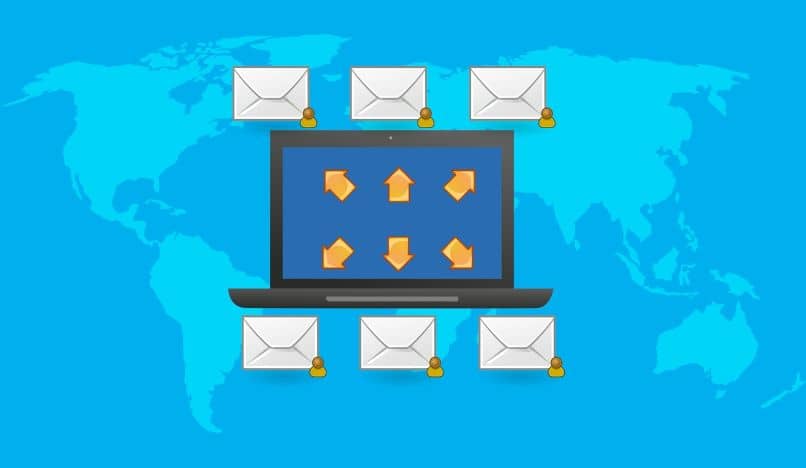
Asimismo, Gmail te marca como Spam cuando otros usuarios marcan tus correos como Spam, si envías mensajes a cuentas vacías o tienes una alta frecuencia de reenvío de correos masivos. Así, la aplicación se encarga de verificar la calidad de los remitentes y destinatarios.
¿Qué hacer para responder varios correos al mismo tiempo sin tener que hacerlo con cada uno?
Lo que puedes hacer para responder varios correos al mismo tiempo sin tener que hacerlo con cada uno es iniciar sesión con tu cuenta de correo de Gmail desde tu ordenador o dispositivo móvil, abrir el mensaje y seleccionar la opción ‘Responder a todos’ o ‘Responder’. Posteriormente, presiona ‘Enviar +’. De esta manera, se emitirá una respuesta inteligente según el correo que recibas.
Asegúrate de activar las respuestas inteligentes desde la opción ‘Ver toda la configuración’ la cual encontrarás en la plataforma de Gmail desde tu PC. Por último, marca la casilla ‘Activar respuesta inteligente’. Puedes modificar el mensaje que recibirán tus contactos, es decir, editar tu respuesta e incluso configurar la respuesta a todos de forma predeterminada.